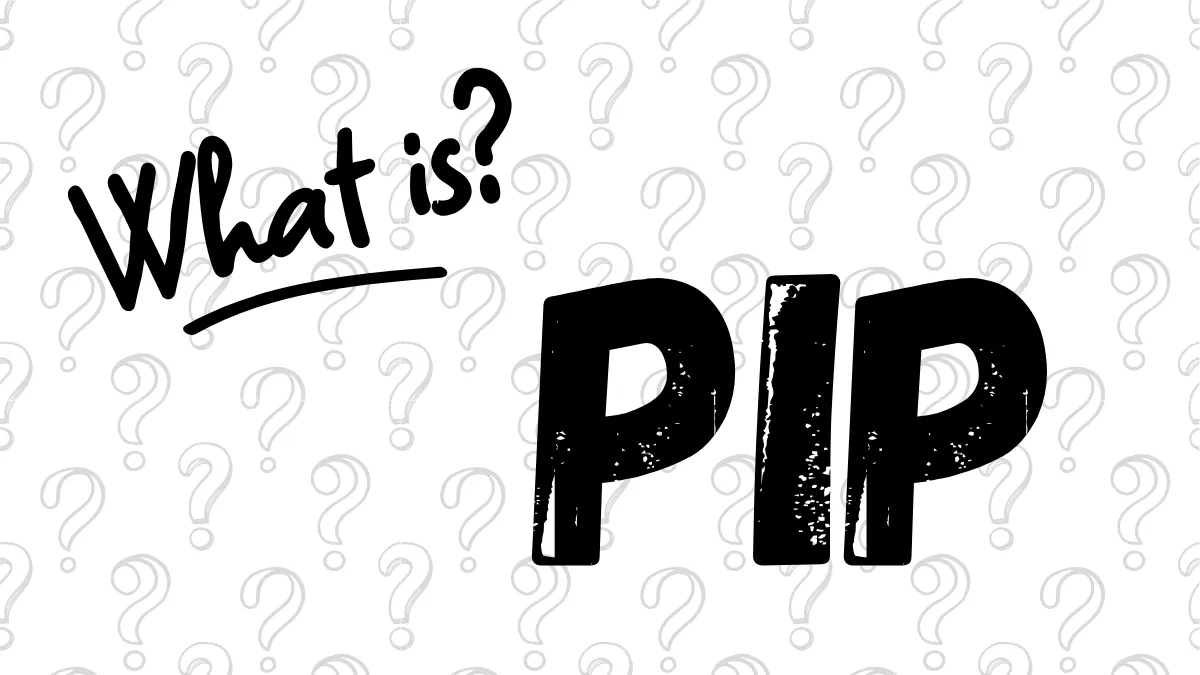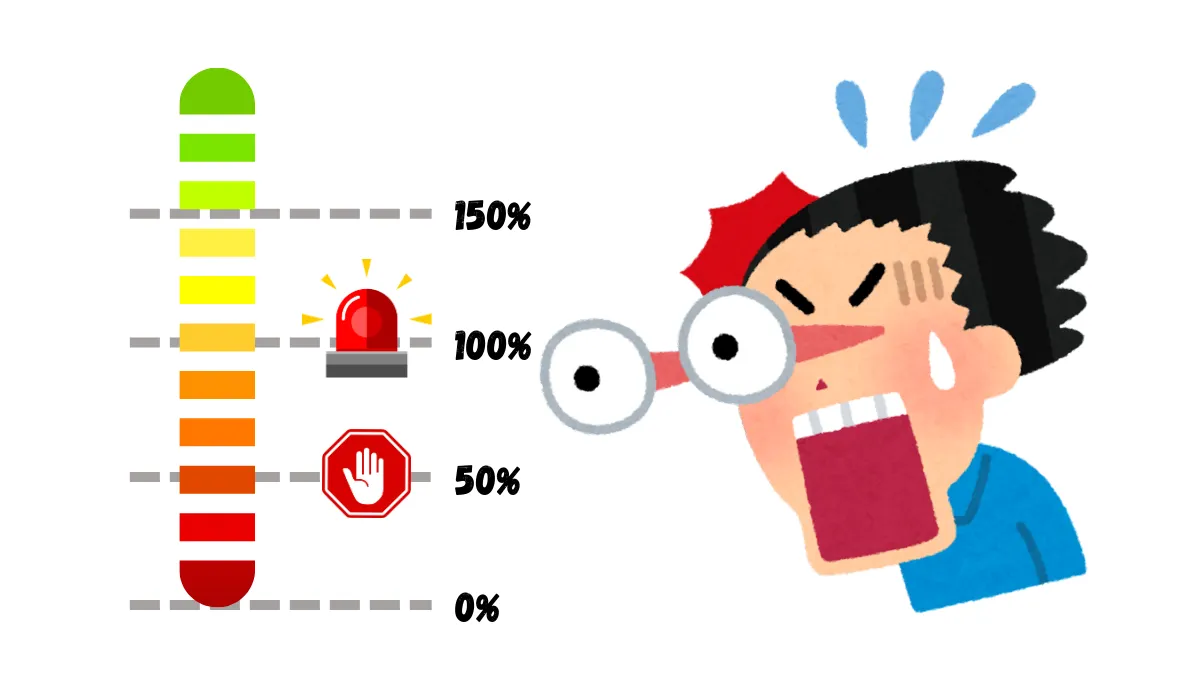Hướng dẫn MT5 cho iOS: Cách Thay đổi Mật khẩu Giao dịch (Mật khẩu Chính) (Đã thử nghiệm trên iPhone/iPad)
[Thông tin phiên bản]
- Phiên bản iOS: 18.6.2
- Phiên bản Ứng dụng MT5: build 5130
- Tất cả ảnh chụp màn hình và các bước trong hướng dẫn này đều đã được cá nhân xác minh trên các phiên bản phần mềm trên để đảm bảo tính hợp lệ và chính xác.
Lời mở đầu: Tại sao cần thay đổi "Mật khẩu Chính" MT5 thường xuyên?
Mật khẩu Chính (Master Password) MetaTrader 5 (MT5) của bạn, còn được gọi là "Mật khẩu Giao dịch", giữ quyền hạn cao nhất cho tài khoản giao dịch của bạn. Nó cho phép bạn thực hiện tất cả các thao tác trên MT5, bao gồm đặt lệnh, đóng vị thế và thay đổi tất cả mật khẩu.Để tối đa hóa bảo mật cho quỹ giao dịch của bạn, việc thay đổi mật khẩu chính thường xuyên là một thói quen bảo mật cực kỳ quan trọng. Bạn nên thay đổi mật khẩu ngay lập tức trong các tình huống sau:
- Bảo trì Bảo mật Định kỳ: Nên thay đổi mật khẩu 3-6 tháng một lần.
- Nghi ngờ Lộ Mật khẩu: Khi bạn nghi ngờ mật khẩu của mình có thể đã bị lộ, hoặc sau khi đăng nhập trên các mạng không an toàn như Wi-Fi công cộng.
- Ngừng Dịch vụ Sao chép Giao dịch hoặc EA: Khi bạn chấm dứt bất kỳ dịch vụ bên thứ ba nào yêu cầu mật khẩu chính của bạn.
Hướng dẫn này sẽ chỉ cho bạn qua sáu bước chi tiết để thay đổi mật khẩu chính trên iPhone của bạn.
Toàn bộ các bước thay đổi Mật khẩu Chính bằng hình ảnh
Bước 1: Đi tới trang "Cai dat"
Mở Ứng dụng MT5 của bạn và nhấn vào biểu tượng "Cai dat" ở ngoài cùng bên phải của thanh điều hướng dưới cùng.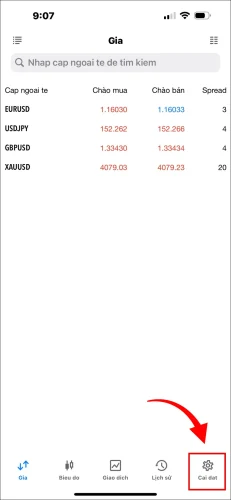
Bước 2: Nhấn vào khu vực Tài khoản trên cùng
Sau khi vào trang "Cai dat", hãy nhấn vào khu vực trên cùng hiển thị thông tin tài khoản hiện tại của bạn (bao gồm số tài khoản, nhà môi giới và số dư).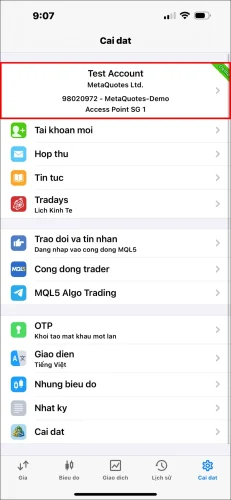
Bước 3: Chọn Tài khoản cần cài đặt
Sau khi nhấn, bạn sẽ vào trang danh sách "Tai khoan". Vui lòng nhấn vào tài khoản mà bạn muốn thay đổi mật khẩu.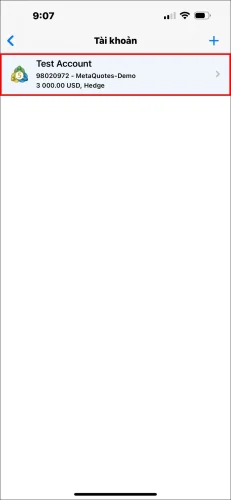
Bước 4: Nhấn vào "Thay doi mat khau"
Trên trang chi tiết tài khoản, tìm và nhấn vào tùy chọn "Thay doi mat khau".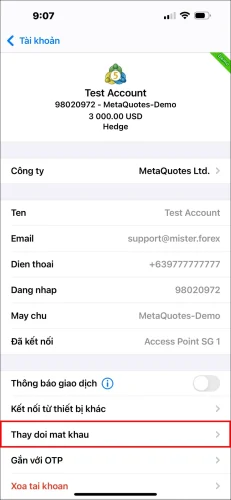
Bước 5: Chọn "Thay doi mat khau chinh"
Sau khi nhấn vào "Thay doi mat khau", một cửa sổ tùy chọn sẽ bật lên từ phía dưới. Vui lòng chọn "Thay doi mat khau chinh".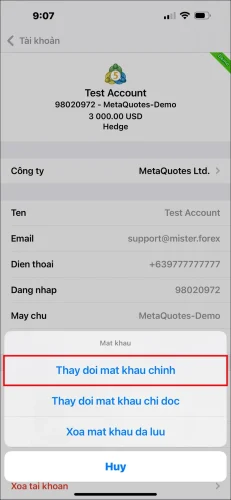
Bước 6: Nhập Mật khẩu Cũ và Cài đặt Mật khẩu Chính Mới
Đây là bước cuối cùng. Trên trang "Mat khau", hãy hoàn thành τα ακόλουθα theo thứ tự:- Current: Nhập "Mat khau chinh" cũ, hiện tại của bạn.
- Tao moi: Nhập "Mat khau chinh" mới mà bạn muốn cài đặt.
- Xac nhan: Nhập lại "Mat khau chinh" mới để xác nhận.
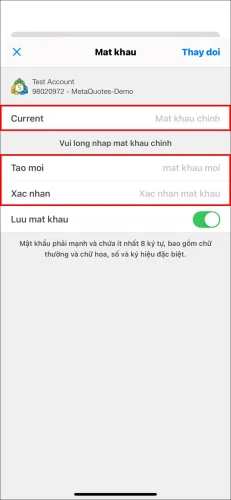
Lưu ý quan trọng
- Có hiệu lực ngay lập tức: Thay đổi mật khẩu có hiệu lực ngay lập tức. Tất cả các thiết bị đã đăng nhập bằng mật khẩu cũ (bao gồm cả điện thoại, máy tính khác của bạn) sẽ bị đăng xuất và yêu cầu mật khẩu mới để đăng nhập lại.
- Độ mạnh mật khẩu: Nên đặt mật khẩu phức tạp bao gồm chữ hoa, chữ thường, số và ký hiệu để tăng cường bảo mật.
- Giữ an toàn: Đây là mật khẩu có thẩm quyền cao nhất của bạn; đừng bao giờ chia sẻ nó với bất kỳ ai.
Câu hỏi thường gặp (FAQ)
Q1: Nếu tôi quên mật khẩu chính cũ, tôi có thể đặt lại nó trên ứng dụng không?
A1: Không. Nếu bạn đã hoàn toàn quên mật khẩu chính của mình, bản thân ứng dụng MT5 không cung cấp chức năng "Quên mật khẩu". Bạn phải liên hệ ngay với Nhà môi giới (Broker) của mình và sử dụng cổng thông tin phụ trợ trên trang web chính thức của họ để đặt lại mật khẩu.Q2: Việc thay đổi mật khẩu chính có ảnh hưởng đến mật khẩu nhà đầu tư (mật khẩu chỉ đọc) của tôi không?
A2: Không. Mật khẩu chính và mật khẩu nhà đầu tư là độc lập. Việc thay đổi mật khẩu chính sẽ không ảnh hưởng đến bất kỳ mật khẩu nhà đầu tư nào bạn đã đặt trước đó.Q3: Tại sao không có phản hồi hoặc xuất hiện lỗi sau khi tôi nhấn "Thay doi"?
A3: Có hai lý do phổ biến: 1. "Current" (mật khẩu chính cũ) đã được nhập không chính xác. 2. Các mục nhập trong trường "Tao moi" và "Xac nhan" không khớp. Vui lòng kiểm tra kỹ và thử lại.Xin chào, chúng tôi là Đội ngũ Nghiên cứu Mr.Forex
Giao dịch không chỉ cần tư duy đúng đắn mà còn cần những công cụ hữu ích và sự thấu hiểu.Tại đây, chúng tôi tập trung vào Đánh giá Nhà môi giới Toàn cầu, Thiết lập Hệ thống Giao dịch (MT4 / MT5, EA, VPS) và Các kiến thức cơ bản về Forex.
Trực tiếp dạy bạn nắm vững "Sách hướng dẫn vận hành" thị trường tài chính, xây dựng môi trường giao dịch chuyên nghiệp từ con số không.
Nếu bạn muốn chuyển từ lý thuyết sang thực hành:
- Hãy giúp chia sẻ bài viết này để nhiều nhà giao dịch nhìn thấy sự thật hơn.
- Đọc thêm các bài viết về Thử nghiệm Nhà môi giới và Đào tạo Forex.